1ヶ月前くらいに SharePoint に色々変更があるよって内容のメッセージが Microsoft 365 管理センターのメッセージセンターにアナウンスされていました。いつ展開されるか楽しみにしていたのですが、ここ数日でいくつかWebパーツが追加されていたので試してみます。
今回は「コール トゥ アクション」Webパーツです。なんか聞いたことのある名前だなぁと思ったら…カウントダウンタイマーWebパーツの設定にありましたね。
▼カウントダウンタイマーWebパーツ
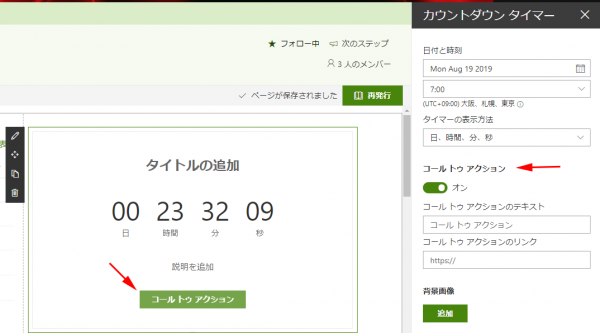
今回の「コール トゥ アクション」Webパーツは、この部分を抜き取った感じです。
そもそもコール トゥ アクションってなんなんでしょう?日本語だと「行動喚起」というらしいです。おそらくWeb制作のSEOの用語あたりで使われているらしいですね。訪問者に次に取ってもらいたい行動に誘導するらしいです。詳しくは各自で検索してみてください。
では、早速触ってみます!
▼Webパーツ追加の「テキスト、メディア、コンテンツ」内に「コール トゥ アクション」Webパーツ
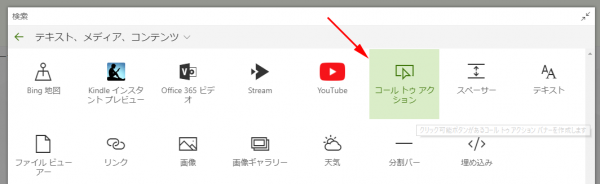
▼追加するとこんな感じ
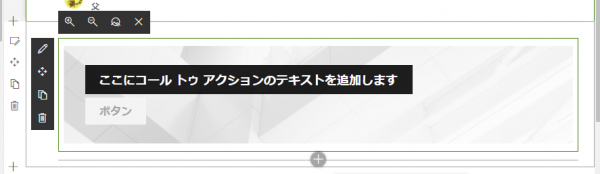
▼Webパーツの設定
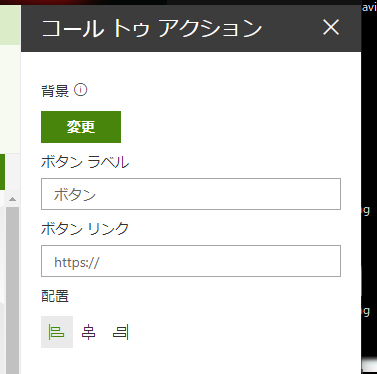
背景画像を指定できて、ボタンラベルとリンクはカウントダウンタイマーWebパーツと同じ。そして配置で初期値は左寄せだけどセンター寄せと右寄せも可能。
▼とりあえず右パネルの設定だけやってみた
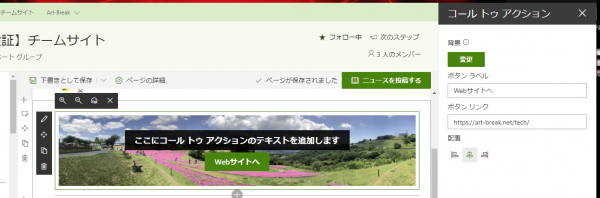
設定方法については特に説明する必要がないくらいシンプルです。そして「ここにコール トゥ アクションのテキストを追加します」の部分は、Webパーツの方でクリックすると変更できる感じ。慣れると気にならないけど、Webパーツ側で設定する部分と右パネル内で設定する部分があって、特にWebパーツ側で設定する方はUI的に設定できる箇所が気が付かない場合があるので、色々と触ってみるのが良いですね。
▼テキスト部分も変更してこんなもんかな
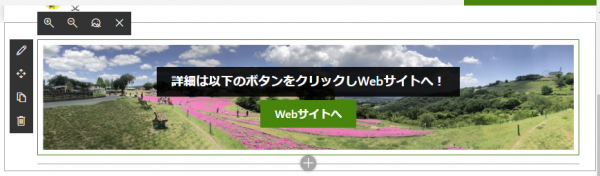
で、左上の横並びの編集アイコンで背景画像を拡大縮小したり位置を変えたりできます。
▼こんな感じで背景画像を拡大して位置をズラしました
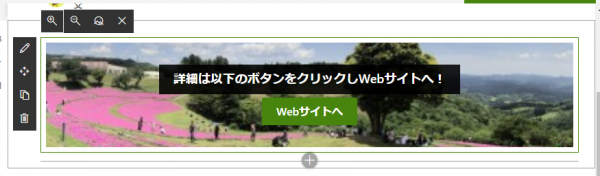
▼最終的にページを閲覧モードにするとこんな感じです
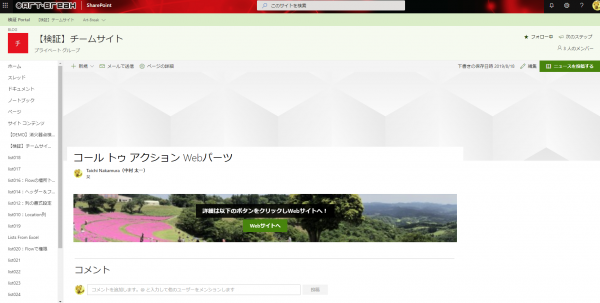
ただのテキストリンクじゃなく目立つボタンとしてリンクを置くにも良いかもしれないですね。
あ、ちなみにこのボタンをクリックした時の挙動も、指定したURLが同じテナント(ドメイン)の SharePoint サイトなら同タブでリンクが開き、外部サイトなど別ドメインのURLの場合は、別タブでリンクが開きます。
SharePoint ニュースって、特に大きな企業にとっては、もはや社内でのSEO対策も大事になってくるのかもしれないです。それは技術的なものではなく心理的なテクニックも含めて。どのようなタイトルにすればユーザーはクリックして中を見てくれるのか?クリックした後に開いたページでどのようにすれば離脱率を減らせるのか?下まで読んでもらえるのか?また読んでもらった後にユーザーにとってほしい行動は何なのか?とってもらうにはどうしたら良いのか?
それは一般のWebサイトのように不特定多数ではなく社内であれば特定多数なのでトップダウンで「見ろ!」という方法もアリですが、やはりユーザー側が関心をもって自発的に見てもらいたいし、そうされるための工夫ってのが必要だとおもいます。
そういう意味でも、発信する側に SharePoint やコーディングなどのスキルをあまり覚えてもらわなくとも、ノーコード・ローコードで簡単に実現できるようにし、その技術以外の「どうやったら見られるのか?」などの部分に時間を割けるように…。そもそもの SharePoint がどんどんノーコード・ローコードに進んでいるのは、そういうところなのかと感じます。だからこそ(正直言って無駄な)デザインカスタマイズやミッションクリティカルではない開発にお金と時間をかけるなら、別のところにお金と時間をかけるべきなのでは?とここ10年ばかり常々思っています。
